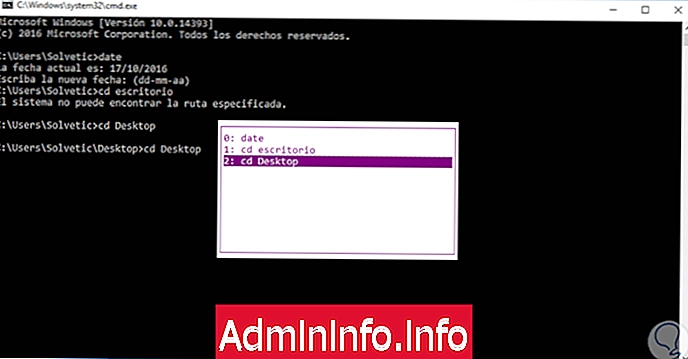
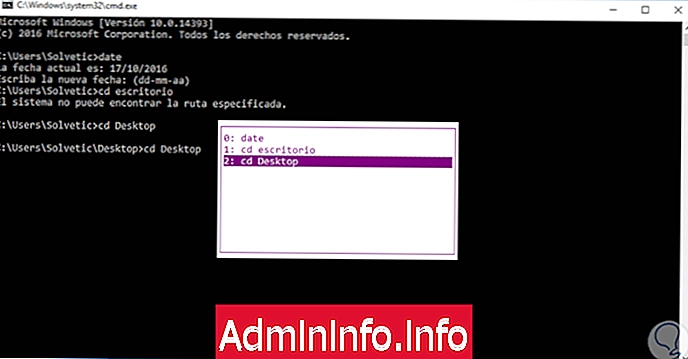
Korištenje naredbenog retka u sustavu Windows 10 prilično je široko jer pomoću njega upravljamo različitim procesima u sustavu i možemo dobiti informacije koje će nam biti od velike pomoći u administrativnim zadacima. Rad kroz naredbe može se činiti pomalo složenim zbog nedostatka prijateljskog grafičkog sučelja, ali omogućava nam izvršavanje zadataka samo s tipkovnice. Iako se čini pomalo teško doći, istina je da je naš naredbeni prozor prilagodljiv.
Ovaj naredbeni redak ili također poznat kao CMD je sučelje naredbenog retka u kojem nemamo pristup nikakvoj grafičkoj pomoći i zato vam danas donosimo niz prečaca na tipkovnici koji će nesumnjivo biti od velike pomoći u našim ulogama, S njima se možete slobodnije kretati kroz naredbenu konzolu i na taj način ubrzati zadatke koje morate obaviti.
Kombinacije tipki za naredbeni redak ili CMD u sustavu Windows 10
Ispod ćemo vidjeti neke od najkorisnijih kombinacija tipki koje se koriste s CMD-om u sustavu Windows 10
kopija
Ctrl + C
Odaberite sve
Ctrl + A
Označi tekst
Ctrl + M
naći
Ctrl + F
tijesto
Ctrl + V
Proslijedite stranicu ili vratite jednu stranicu unutar terminala
Ctrl + AvPag ili RePag
Unaprijed ili odgodite liniju
Ctrl + Ctrl + strelica prema dolje
Koristite zadnju naredbu izvršenu otkad terminal pohranjuje sve naredbe koje smo izvršili
Strelica prema gore ili F5
Pronađite prethodnu naredbu prema redoslijedu koji smo ih izvršili
Strelica prema dolje
Skočni prozor s naredbama koje su korištene u terminalu
F7
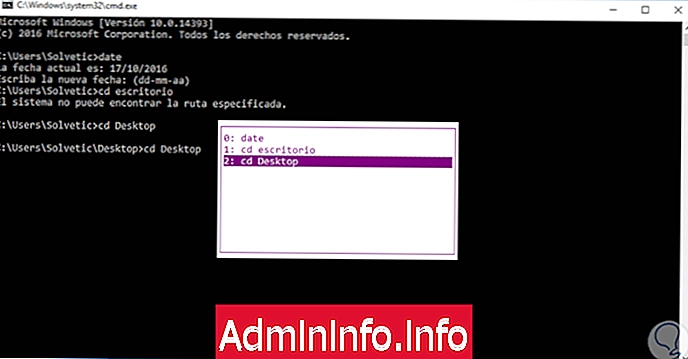
Izbrišite tekst koji smo unijeli u terminal
Esc
Omogućuje automatsko dovršavanje naredbe u terminalu
Tipka na kartici
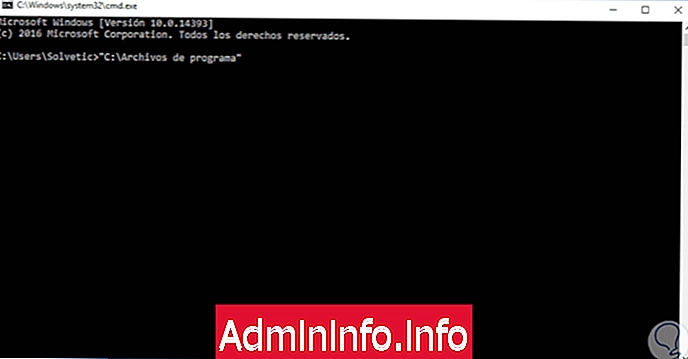
Automatsko dovršavanje posljednjeg naredbenog znaka po znaku
F1
Ponovite zadnju naredbu s početka na zadani znak
F2
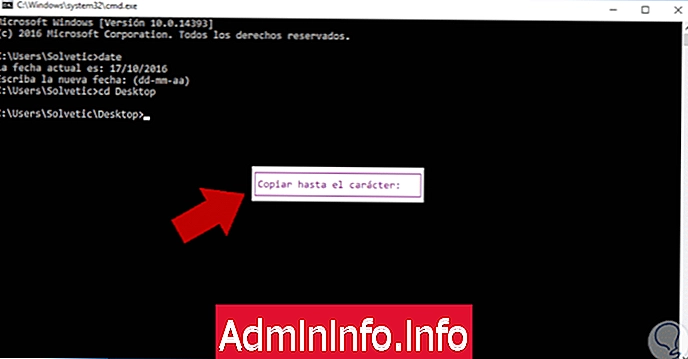
Izbrišite određeni broj znakova udesno s položaja kursora, sljedeće možemo vidjeti pritiskom na tipku. Tamo unosimo broj znakova i oni će se automatski izbrisati
F4
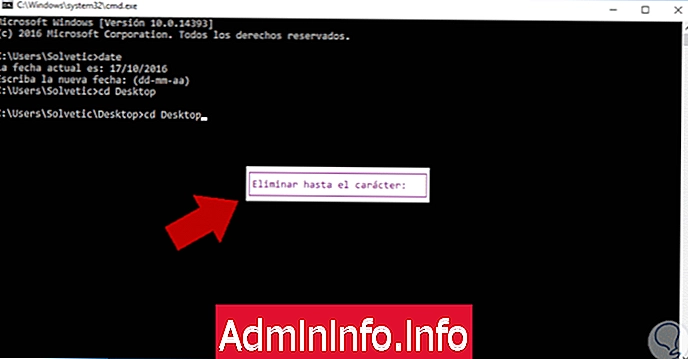
Ponovite zadnju naredbu korištenu u terminalu
F3
Omogućuje brisanje povijesti naredbi korištenih u trenutnoj sesiji
Alt + F7
Izvršimo određenu naredbu povijesti, tamo moramo unijeti broj naredbe na temelju tipke F7 i pritisnuti Enter
F9
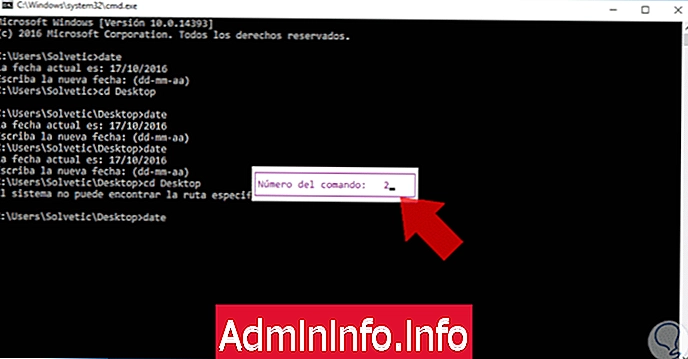
Izbrišite sav tekst s lijeve strane s položaja kursora
Ctrl + iniciranje
Izbrišite sav tekst udesno s položaja kursora
Ctrl + Kraj
$config[ads_text5] not foundOmogućuje prekid izvršenja nekog zadatka u terminalu
Ctrl + C
Pomaknite pokazivač na prvi znak svake riječi s lijeve strane
Ctrl + Strelica lijevo
Pomaknite pokazivač na prvi znak svake riječi s desne strane
Ctrl + Strelica udesno
Prepišite bilo koju riječ unutar terminala
Umetanje
Idemo na početak naredbe
iniciranje
Omogućuje nam da idemo do kraja naredbe
kraj
Prikažite izbornik naredbenog retka
$config[ads_text6] not foundAlt + prostor
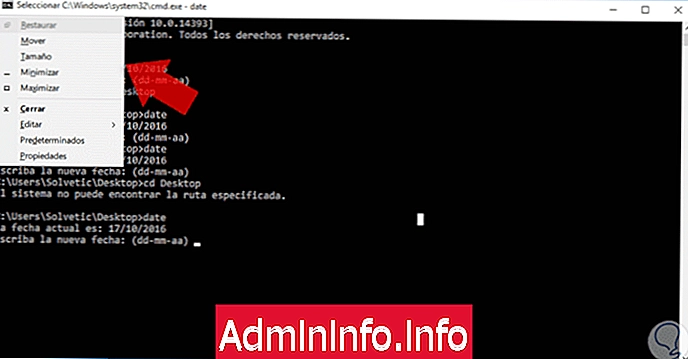
Uspjeli smo potvrditi da imamo nekoliko alternativa s naše tipkovnice za upravljanje naredbenim retkom u sustavu Windows 10. Imajući ih uvijek pri ruci, moći ćete izvršavati razne zadatke iz naredbenog konzole s gotovo nikakvim naporima jer će na vašoj tipkovnici biti sve pod kontrolom. Ako želite uštedjeti vrijeme i vidite da su prečaci vrlo koristan alat, pogledajte našu zbirku najzanimljivijih Windows 10 prečaca.
$config[ads_text5] not foundPrečaci za Windows 10
Članak